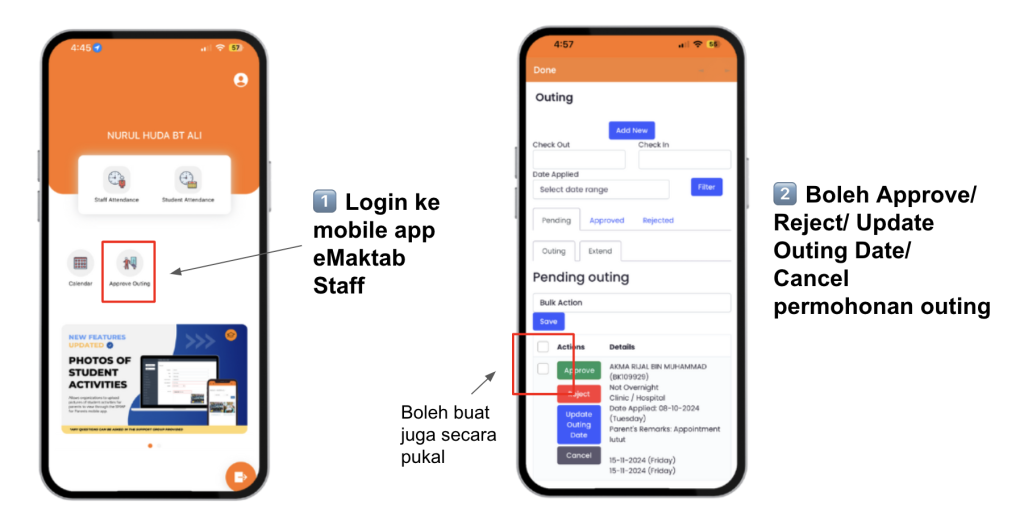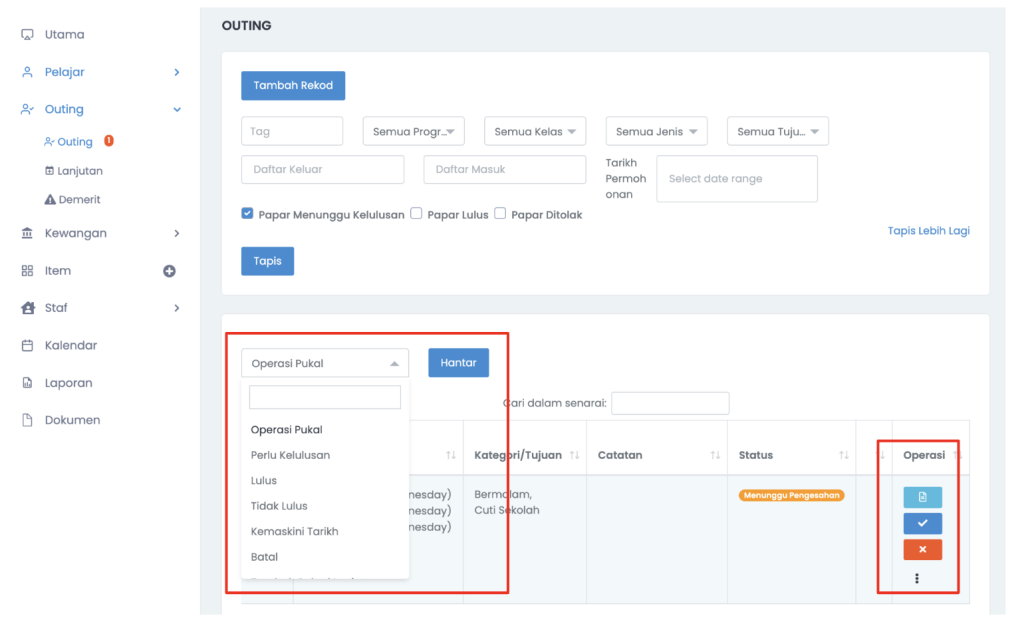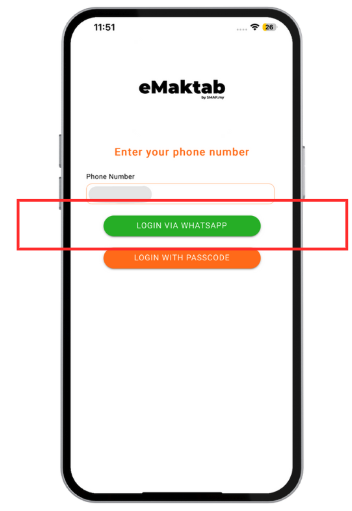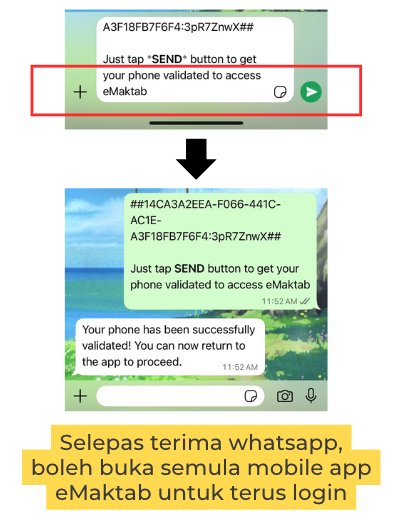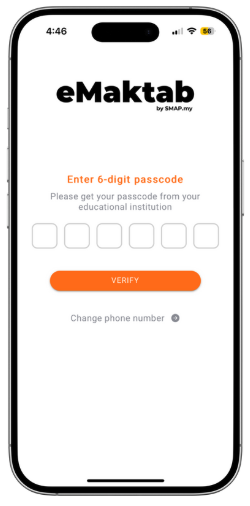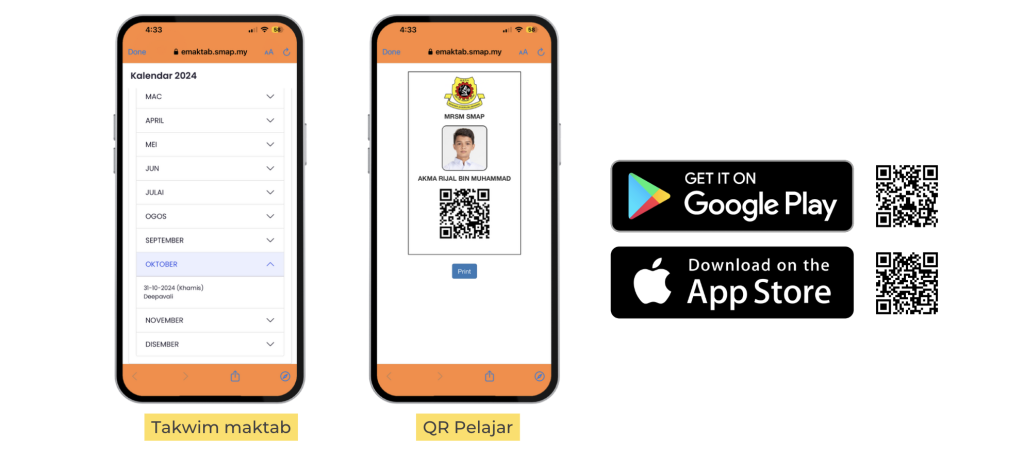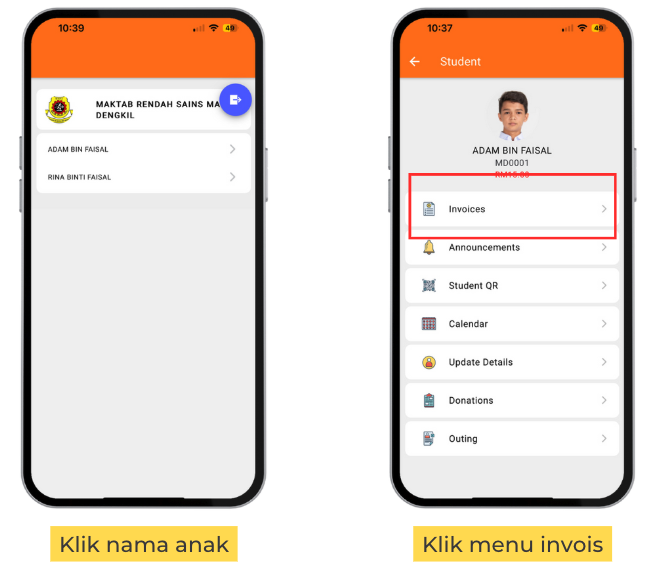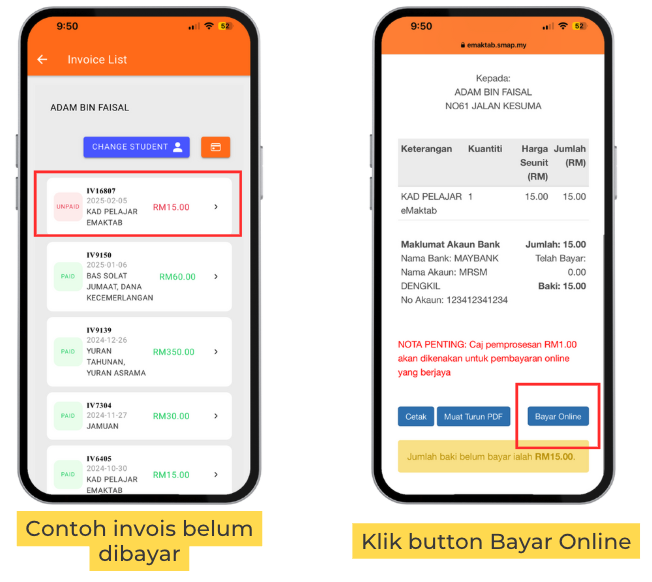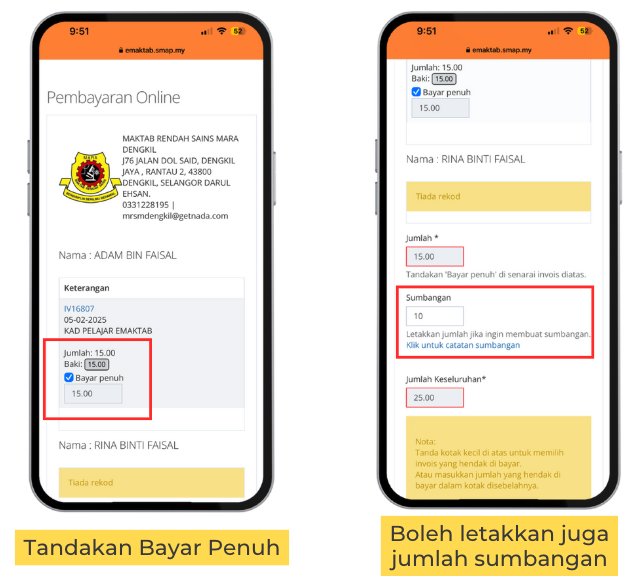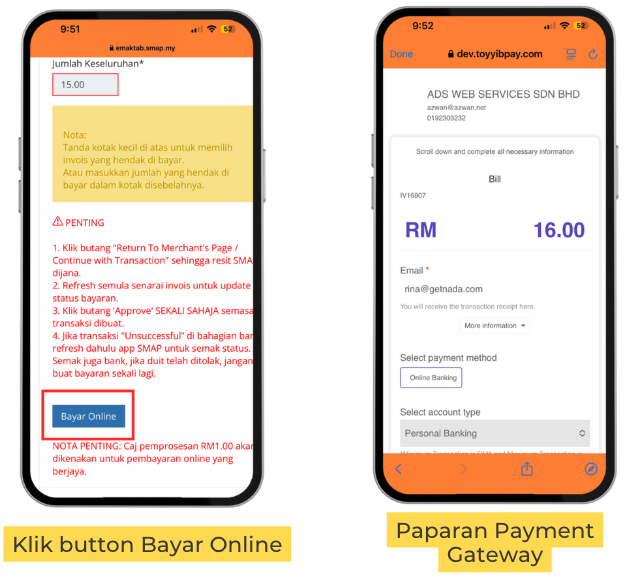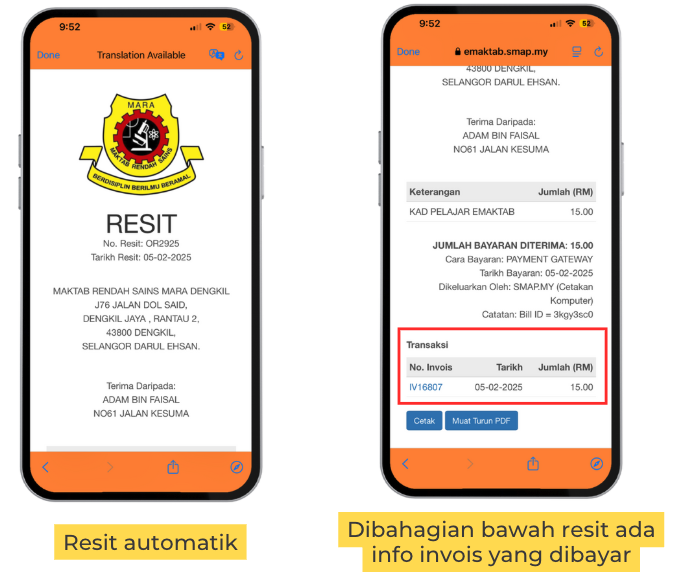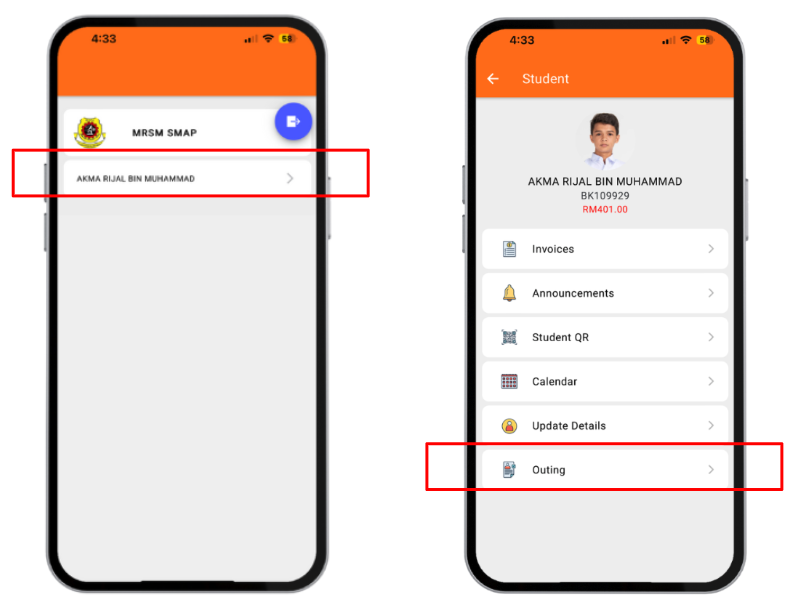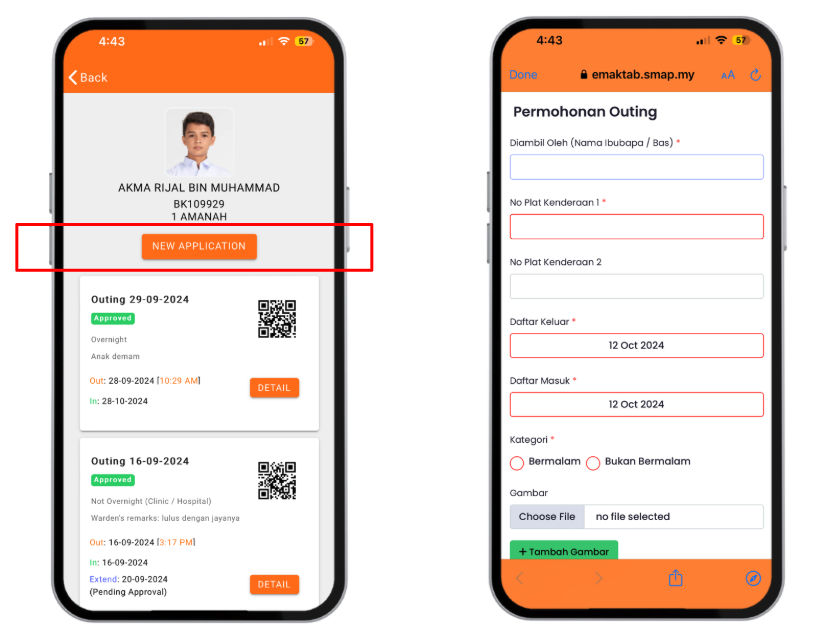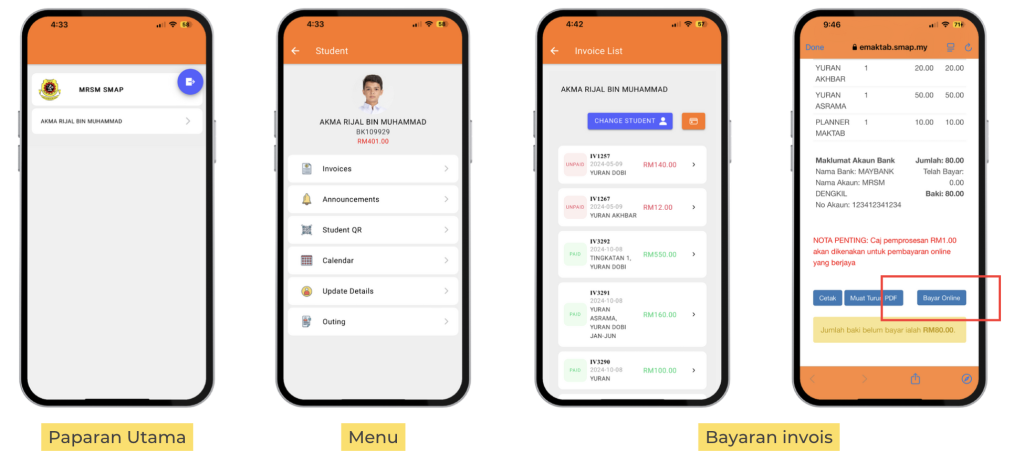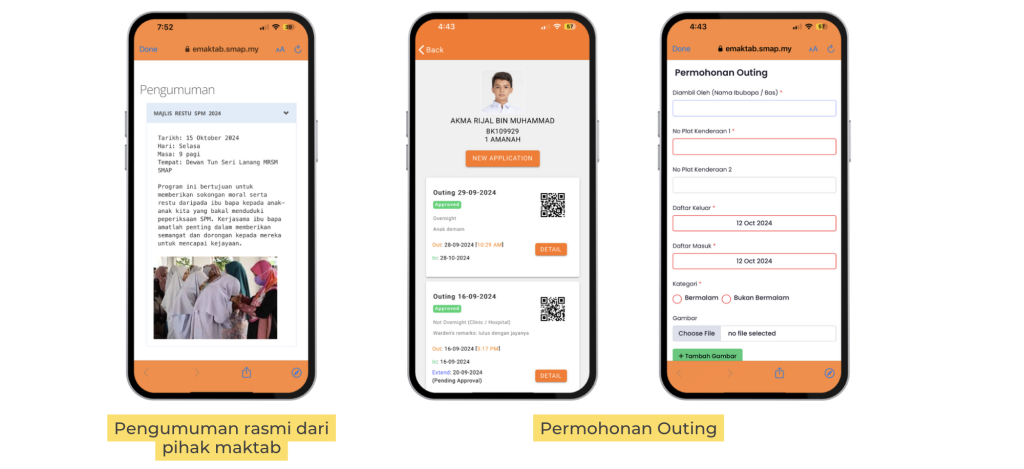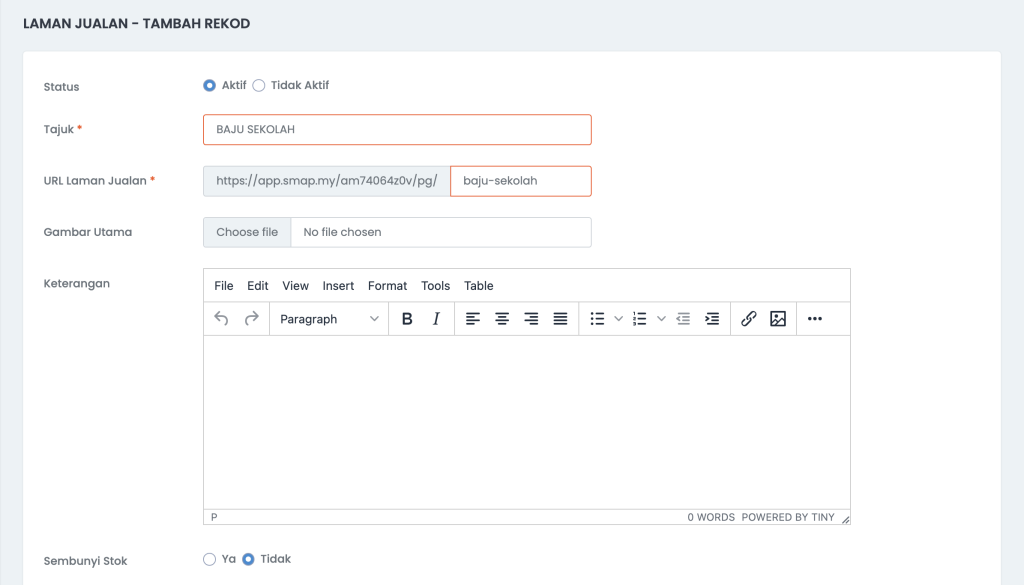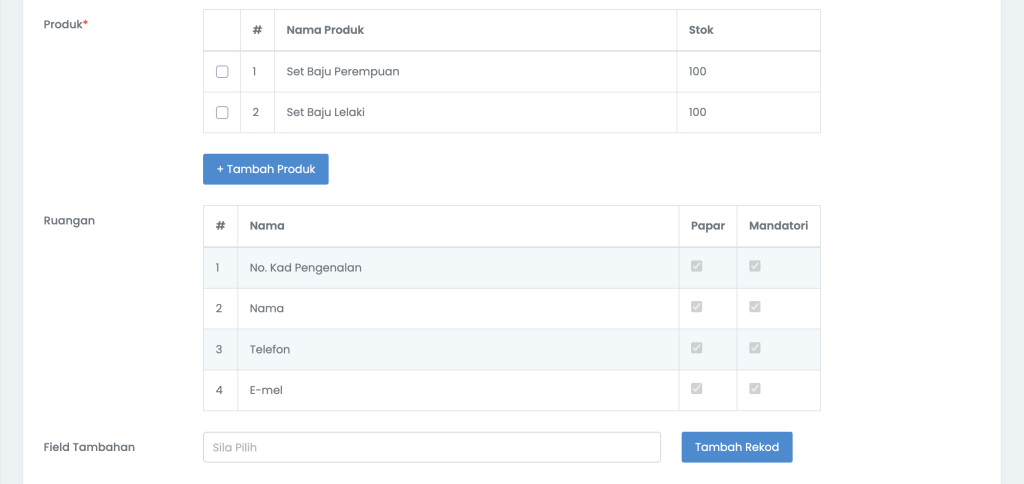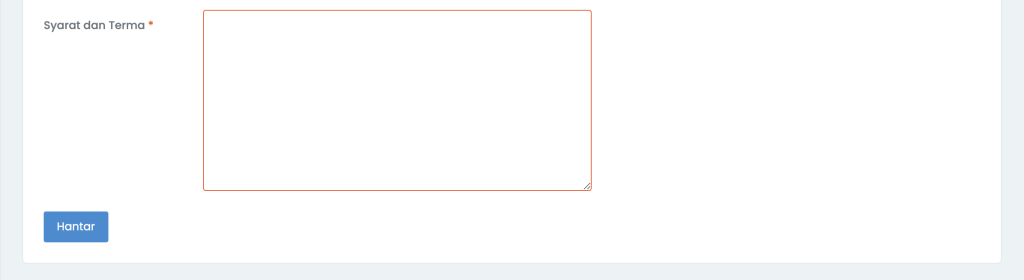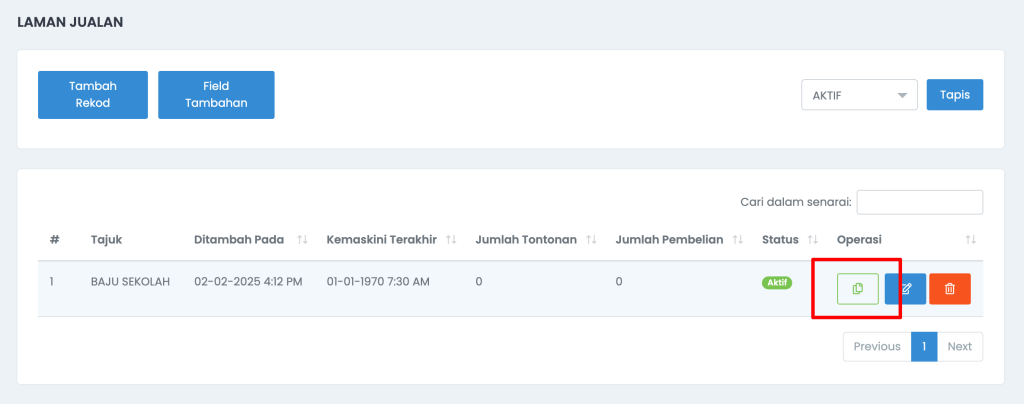Paparan
Aplikasi khas ini untuk guard & warden sahaja dan sangat mudah digunakan:
✅ Scan QR pelajar untuk outing keluar & masuk
✅ Cepat, selamat & tanpa kertas
✅ Rekod terus ke sistem eMaktab
Tak perlu lagi semak secara manual—hanya imbas & siap! 🎯
Jom gunakan eMaktab Scan untuk pengalaman yang lebih efisien!
Jenis alert
- Pelajar scan masuk tapi belum 5 minit lagi dari keluar sebab nak elak scan masuk tanpa sengaja.
- Alert 1: Already scanned out. Please wait for 5 minutes before scanning again. Thank you!
- Alert 2: Already scanned in. Please wait for 5 minutes before scanning again. Thank you!
- Solution: Perlu tunggu 5 minit untuk elak rekod double
- Tiada rekod outing
- Alert: No outing record found. Please ensure the student has applied and check the status if needed.
- Solution: Perlu buat record outing. If dah ada perlu check status outing tersebut.
- Scan keluar tetapi ada record demerit
- Alert: Student is on the outing blacklist. Please contact the dormitory authorities
- Solution: Perlu batal / tamatkan demerit pelajar.
- Student keluar sebelum tarikh application (Keluar awal)
- Alert: Cannot leave before the approved date. Please check the outing date
- Pelajar perlu scan keluar pada tarikh yang betul, jika nak juga scan, admin perlu kemaskini tarikh keluar.
- Scan QR tapi id student tak exist
- Alert: Invalid QR. Please scan the correct student QR in the eMaktab app.
- Solution : Scan QR pelajar yang betul, if user dah scan betul team perlu check link QR.
- Scan QR student exist but inactive
- Alert: Student is inactive. Please verify the status with management.
- Solution: Perlu maklumkan bahawa pelajar tak aktif tak boleh scan outing, perlu activekan semula.